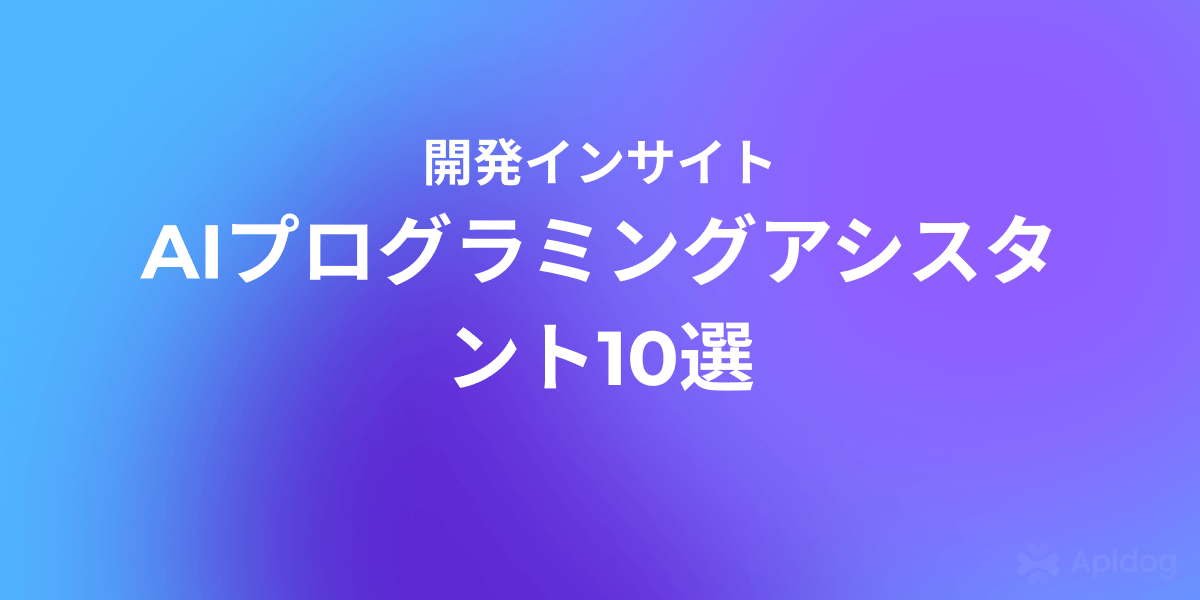私たちのAppiumテスト自動化に関する包括的なガイドへようこそ!モバイルアプリのテストスキルを向上させたい方は、正しい場所に来ています。このチュートリアルでは、強力なオープンソースツールであるAppiumの詳細を探ります。このツールはモバイルアプリケーションのテストを自動化するためのものです。
始める前に、簡単なヒントをお伝えします:
1. Appiumの紹介
Appiumは、iOSおよびAndroidプラットフォーム全体でネイティブ、ハイブリッド、およびモバイルウェブアプリケーションをテストするためのオープンソースの自動化フレームワークです。WebDriverプロトコルを使用してアプリのユーザーインターフェースを操作し、単一のコードベースでクロスプラットフォームのテストを可能にします。
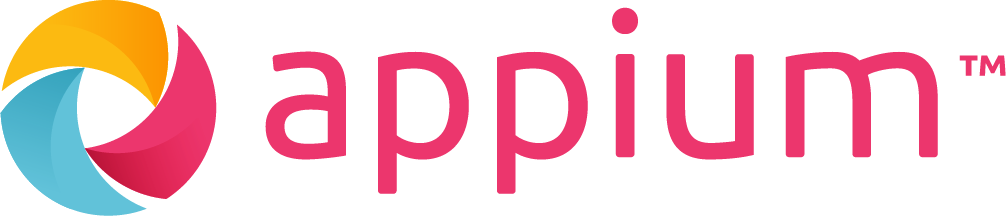
Appiumの主な機能
- クロスプラットフォームサポート: iOSとAndroidの両方で実行されるテストを作成します。
- 言語の柔軟性: Java、Python、Rubyなどの複数のプログラミング言語をサポートします。
- オープンソース: 活気あるコミュニティとともに無料で使用できます。
- アプリの修正不要: アプリを変更することなくテストします。
2. 環境の設定
Appiumでテストを自動化するには、開発環境を設定する必要があります。こちらがその方法です:
前提条件
- Java開発キット (JDK): JDKがインストールされていることを確認してください。
- Node.js: AppiumはNode.js上に構築されています。公式サイトからインストールしてください。
Appiumサーバー: npm経由でAppiumをインストールします:bashCopy codenpm install -g appium
- 統合開発環境 (IDE): IntelliJ IDEAやEclipseなどのIDEを選択してください。
- Android SDK: Androidテスト用にAndroid SDKをインストールします。
- Xcode: iOSテスト用にMacにXcodeがインストールされていることを確認してください。
Appium Desktopのインストール
Appium Desktopは、Appium Server用のグラフィカルインターフェースとアプリ要素を特定するためのインスペクターツールを提供します。公式サイトからダウンロードし、インストール手順に従ってください。
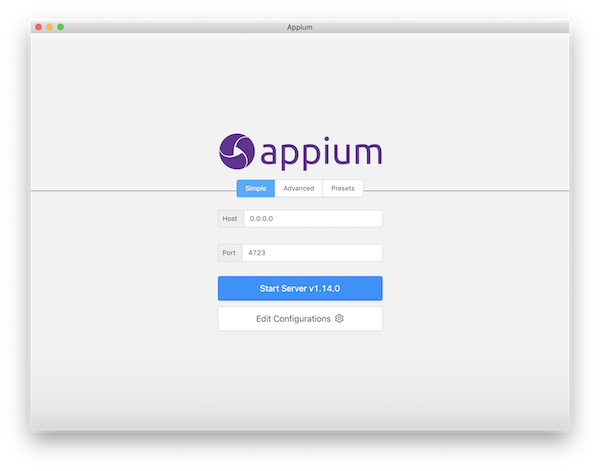
エミュレーター/シミュレーターの設定
- Androidエミュレーター: Android Studioを使用して仮想デバイスを作成および管理します。
- iOSシミュレーター: Xcodeにはテスト用のiOSシミュレーターが含まれています。
3. 最初のテストスクリプトの作成
環境が整ったので、最初のテストスクリプトを作成する時間です。この例ではJavaとTestNGフレームワークを使用します。
ステップ1: 新しいプロジェクトの作成
- IDEを開き、新しいJavaプロジェクトを作成します。
Mavenを使用している場合は、pom.xmlに必要な依存関係を追加します:
<dependencies>
<dependency>
<groupId>io.appium</groupId>
<artifactId>java-client</artifactId>
<version>7.3.0</version>
</dependency>
<dependency>
<groupId>org.testng</groupId>
<artifactId>testng</artifactId>
<version>7.4.0</version>
</dependency>
</dependencies>
ステップ2: 必要な機能の設定
必要な機能は、どのような自動化セッションを開始するかをサーバーに指示するためにAppiumサーバーに送信されるキーと値のセットです。
DesiredCapabilities caps = new DesiredCapabilities();
caps.setCapability("platformName", "Android");
caps.setCapability("deviceName", "emulator-5554");
caps.setCapability("app", "/path/to/your/app.apk");ステップ3: Appiumドライバーの初期化
AppiumDriver<MobileElement> driver = new AppiumDriver<>(new URL("http://localhost:4723/wd/hub"), caps);ステップ4: テストケースの作成
要素が表示されているかどうかをチェックするシンプルなテストケースの例を示します:
@Test
public void sampleTest() {
MobileElement element = driver.findElement(By.id("element_id"));
Assert.assertTrue(element.isDisplayed());
}ステップ5: テストの実行
IDEを通じてテストを実行します。Appiumは指定されたエミュレーターまたはデバイスでアプリを起動し、テストスクリプトに定義されたアクションを実行します。
4. 高度な機能とベストプラクティス
Appiumに慣れてきたら、テスト戦略を向上させるために高度な機能を探ることができます。
並列テスト
テストを並列で実行することで、実行時間を大幅に短縮できます。TestNGのようなツールを使用すると、並列テストの実行を設定できます。
ページオブジェクトモデル (POM)
POMを実装することで、テストスクリプトをページ固有のコードから分離することで、クリーンで読みやすいコードを維持できます。
ジェスチャーの処理
Appiumは、スワイプ、ピンチ、スクロールなどの複雑なジェスチャーを処理するためのメソッドを提供し、これらは最新のモバイルアプリケーションのテストに不可欠です。
ハイブリッドアプリへの対処
ハイブリッドアプリの場合、ネイティブとWebのコンテキストを切り替える必要があるかもしれません。Appiumは、ハイブリッドアプリ内のWeb要素と対話するためのコンテキスト切り替えを可能にします。
5. Apidogを使用したAPIテスト
UIテストに加えて、APIテストはアプリケーションのバックエンドサービスの信頼性を確保するために重要です。Apidog は、APIデザイン、デバッグ、テストを簡素化する統合プラットフォームです。
ステップ1: Apidogの設定
- ダウンロードとインストール: 公式ウェブサイトからApidogを入手し、インストール手順に従ってください。
- アカウントの作成: すべての機能にアクセスするために、無料のアカウントにサインアップしてください。
ステップ2: 新しいプロジェクトの作成
- 新しいプロジェクト: ログイン後、APIテスト用の新しいプロジェクトを作成します。
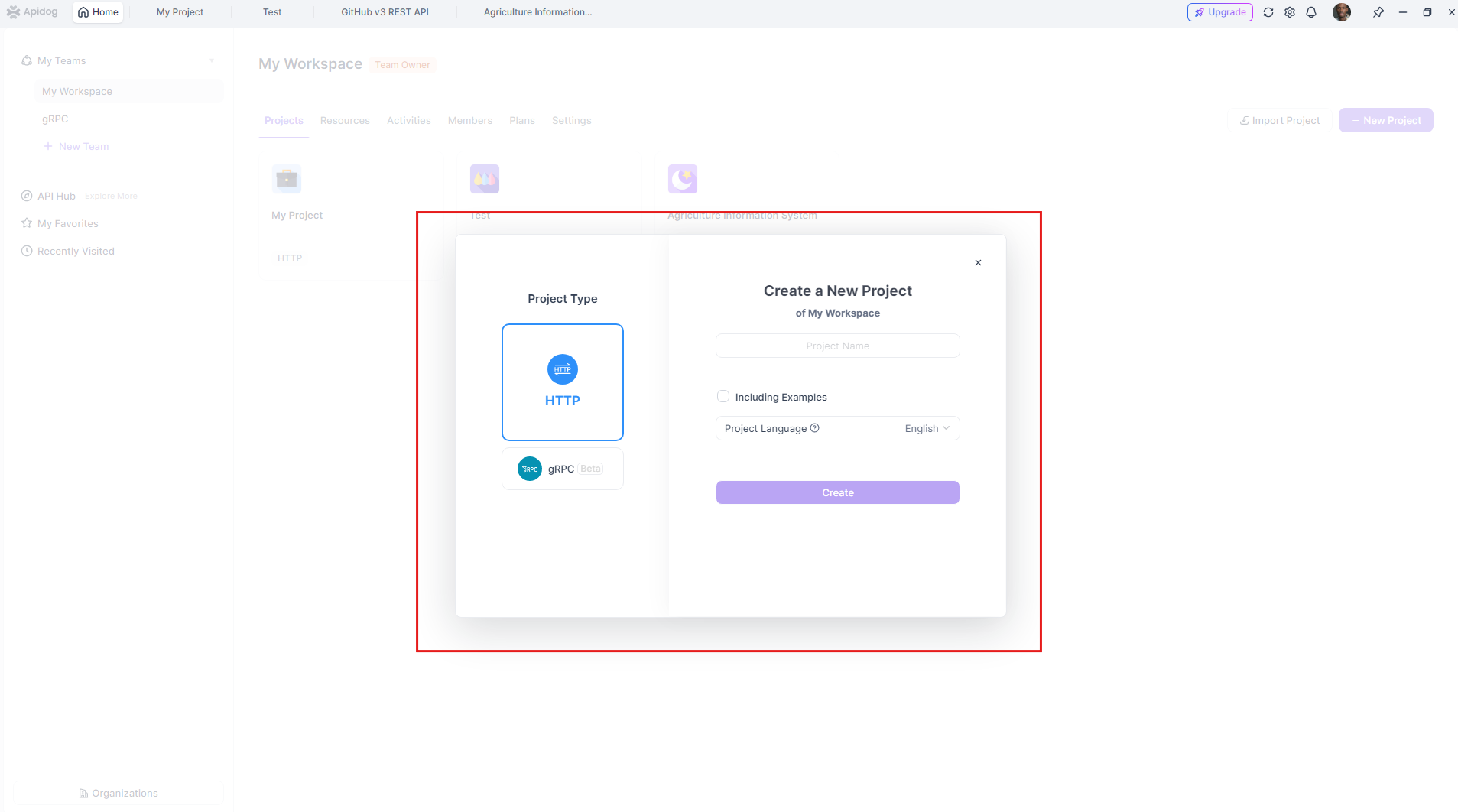
- APIエンドポイントの定義: テストしたいAPIエンドポイントを指定し、リクエストメソッドやパラメータを含めます。
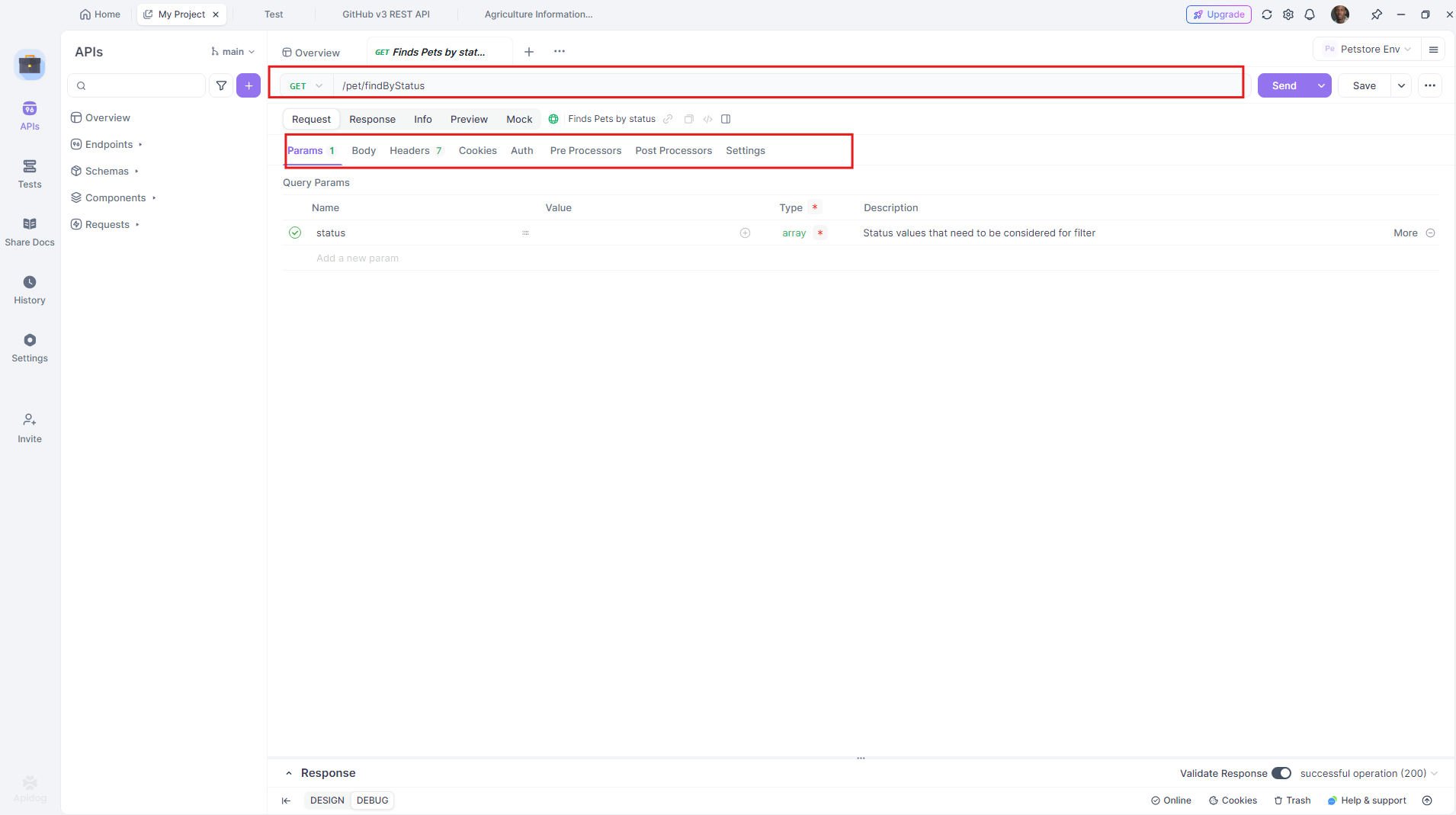
ステップ3: テストケースの設計
- テストシナリオ: 有効な入力、無効な入力、エッジケースなど、さまざまなシナリオのためのテストケースを設計します。
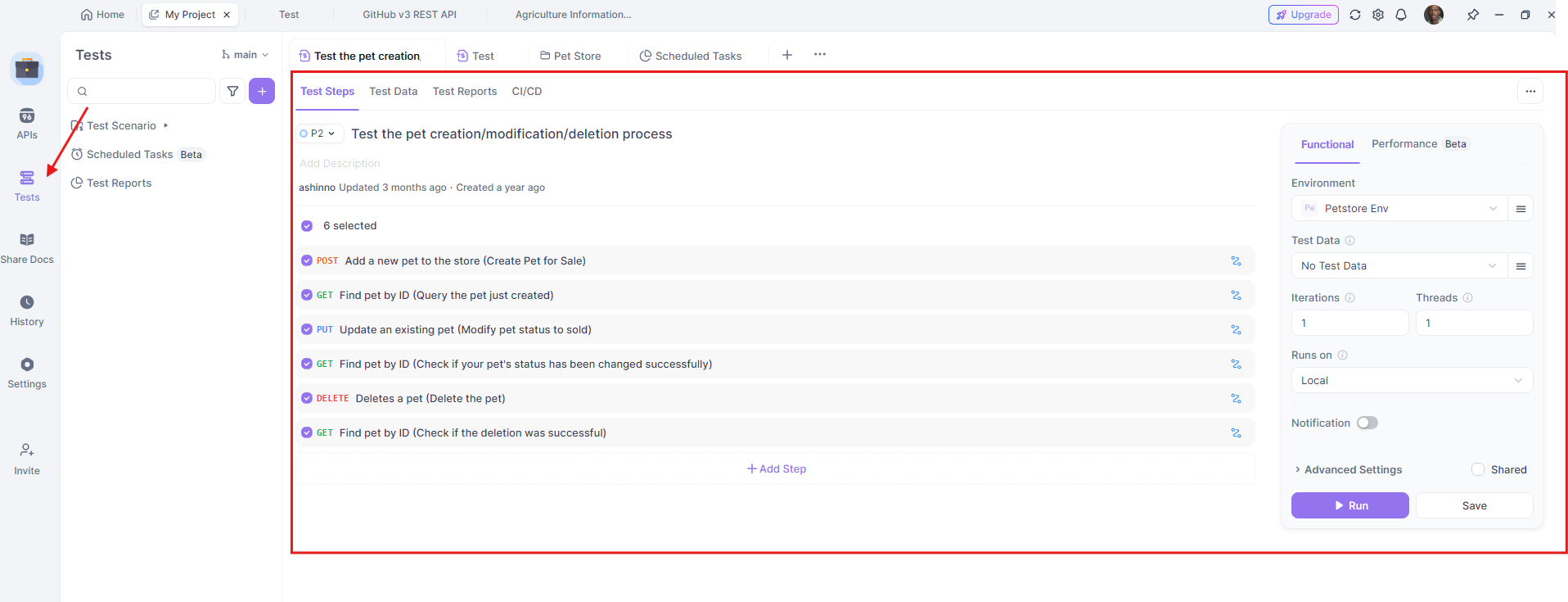
ステップ4: テストの実行
- テストの実行: Apidog内でテストケースを実行し、結果を監視します。
- 結果の分析: テスト結果を確認し、問題や不一致を特定します。
Apidogをテスト戦略に組み込むことで、アプリケーションのフロントエンドとバックエンドの両方が徹底的にテストされ、より堅牢で信頼性の高い製品を作成できます。
6. 結論
このチュートリアルでは、モバイルアプリケーションテストのためのAppiumの基礎を探り、Apidogを使用したAPIテストを組み込むことでテスト戦略を強化する方法を紹介しました。これらのツールを活用することで、包括的なテストカバレッジを実現し、効率を改善し、品質の高いアプリケーションを提供できます。
成功する自動化の鍵は、利用可能なツールを理解し、ベストプラクティスを一貫して適用することにあることを忘れないでください。
テストを楽しんでください!